Oikeinkirjoituksen lisääminen Muistioon ++

Jos olet asentanut Notepad ++: n oletusasetuksilla, olet todennäköisesti jo asentanut oikeinkirjoituksen tarkistuslaajennuksen. Näin se otetaan käyttöön.
Muistikirja ++ on suosikki tekstieditori ja pakollinenon notepad vaihto. Valitettavasti, vaikka sen mukana tulee oikeinkirjoituksen tarkistustyökalu, sillä ei aina ole sen suorittamiseen tarvittavia sanakirjatiedostoja. Asennetaan heidät.
Napsauta Plugins-valikkoa ja valitse Oikeinkirjoituksen tarkistus >> Kuinka käyttää ... *
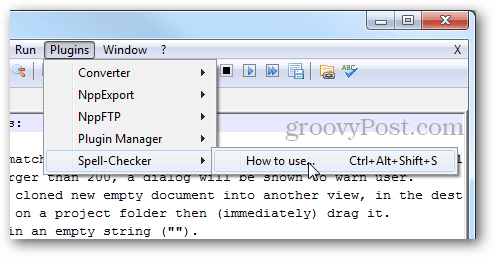
* Jos oikeinkirjoituksen tarkistusta ei näy luettelossa, avaa Plugin Manager ja tarkista se Käytettävissä-välilehdestä ja napsauta sitten Asenna.
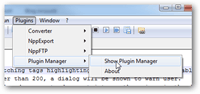
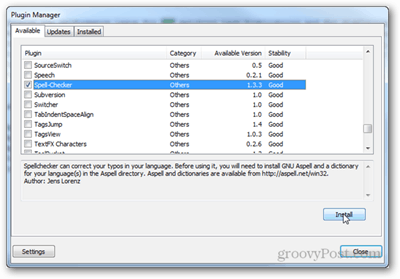
Seuraa nyt "Oikeinkirjoituksen käytön" -ikkunan linkkiä osoitteeseen http://aspell.net/win32/
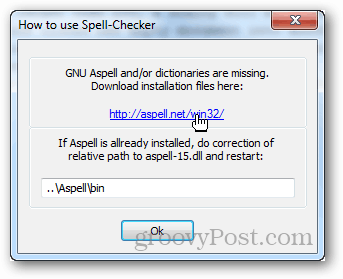
Täällä tarvitset kaksi tiedostoa. Ensimmäinen on kirjasto-ohjelmiston binaaritiedosto.
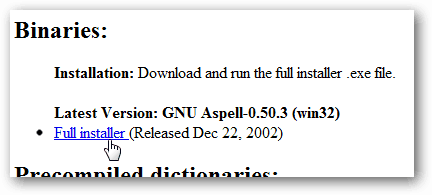
Toinen on esikokoitettu sanakirja (sanalista) haluamallasi kielellä.
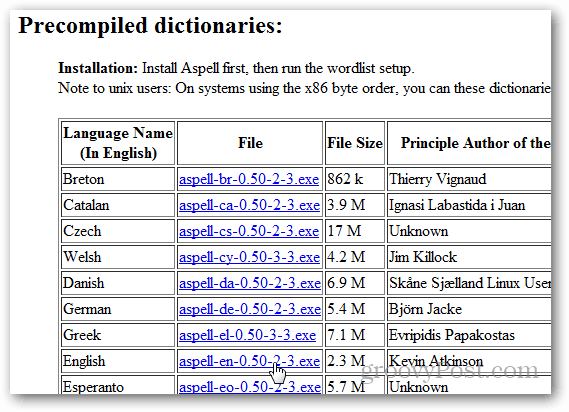
Suorita ensin ensimmäinen binäärinen asennusohjelma, sen täydellisen nimen pitäisi olla Aspell-0-50-3-3-Setup.exe ja sen koon tulisi olla 1 277 kt. Asennus on helppoa, napsauta Seuraava useita kertoja.
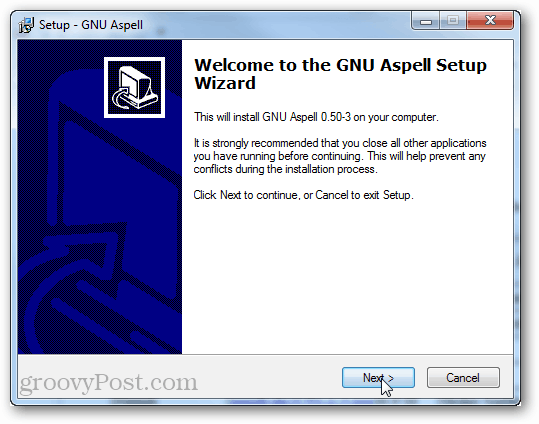
Asenna seuraavaksi sanakirjatiedosto. Sillä on samantyyppinen asennus; napsauta Seuraava, kunnes se on valmis.
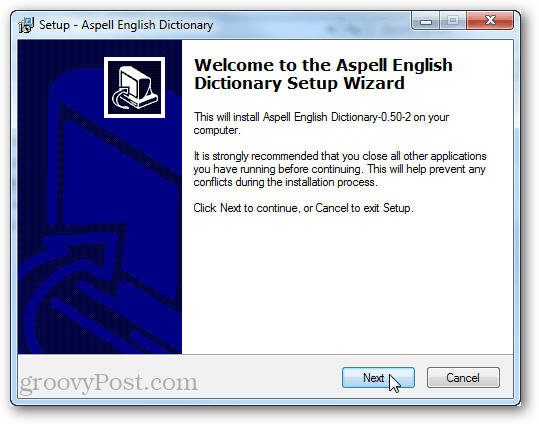
Nyt sinun tarvitsee vain poistua ja käynnistää Notepad ++ uudelleen.
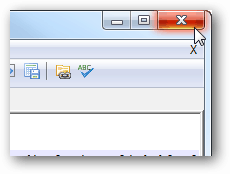
Plugins-valikon Spell Checker -työkalulla tulisi olla erilaisia vaihtoehtoja. Napsauta Oikeinkirjoituksen tarkistusta aloittaaksesi oikeinkirjoituksen tarkistuksen. voit käyttää myös pikavalintana Ctrl + Alt + Shift + S.
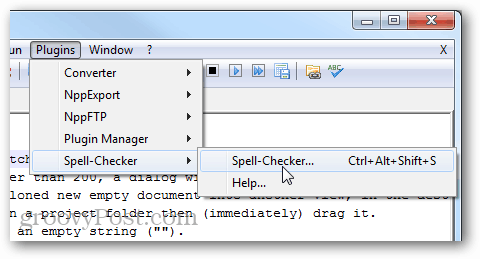
Avoin oikeinkirjoituksen valintaikkuna toimii suuresti kuin Etsi-ominaisuus, paitsi että oikeinkirjoitus etsii automaattisesti sanoja, jotka eivät vastaa sen sanakirjaa.
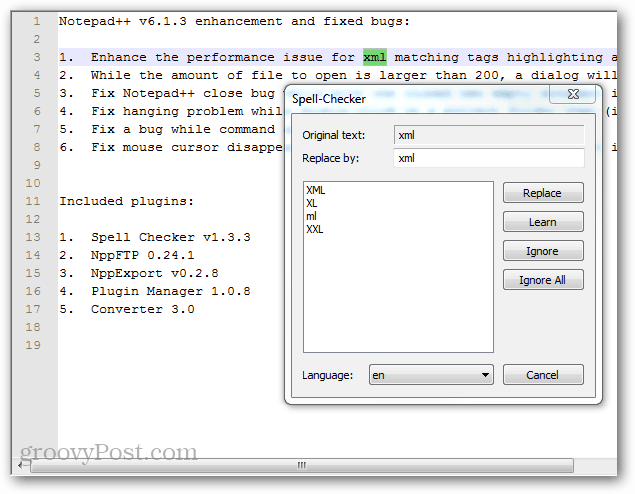
Se on kaikki mitä tarvitaan oikeinkirjoituksen asettamiseenNotepad ++. Jos et ole Notepad ++: n käyttäjä, anna se pyörtää notepad.exe-korvikkeena käyttämällä Niniteä - ilmaista sovellusta, joka asentaa helposti parhaan ilmaisohjelman verkkoon.









![Korvaa muistikirja ominaisuuspakatulla muistikirja ++ -editorilla [groovyDownload]](/images/freeware/replace-notepad-with-feature-packed-notepad-editor-groovydownload.png)
Jätä kommentti